如何将电脑磁盘中的文件/文件夹设置为隐藏?
1、首先,在磁盘中找到你要设置为隐藏的文件或者文件夹,如图所示
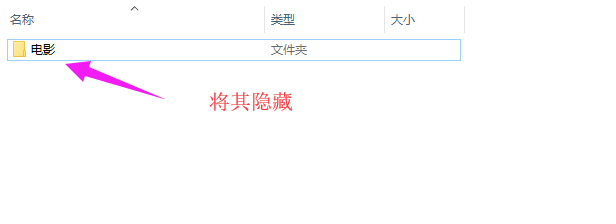
2、在磁盘中,鼠标右击你要隐藏的文件夹,在选项中,选择属性,如图所示
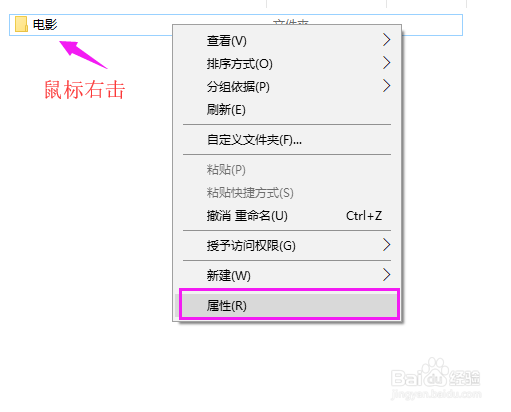
3、弹出“属性”对话框,将如图所示的隐藏勾选上,如图所示
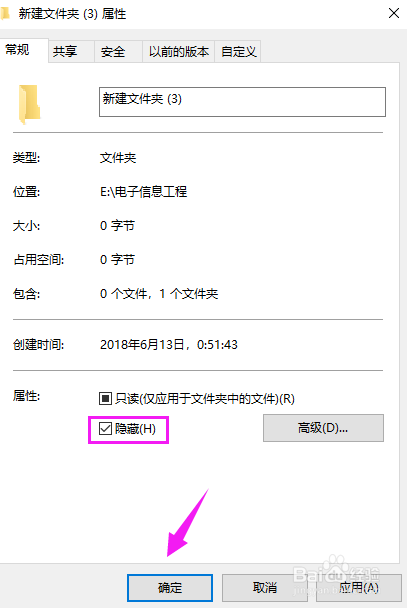
4、然后,点击“确定”,这时,发现你要隐藏的文件变成浅色的了,点一下空白处,就消失了,如图所示
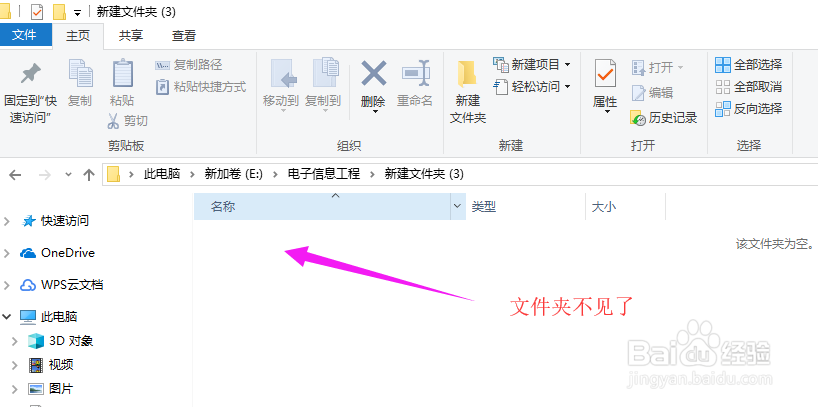
5、有人会问了,怎么找回来呢,点击窗口顶部的选项卡“查看”,如图所示
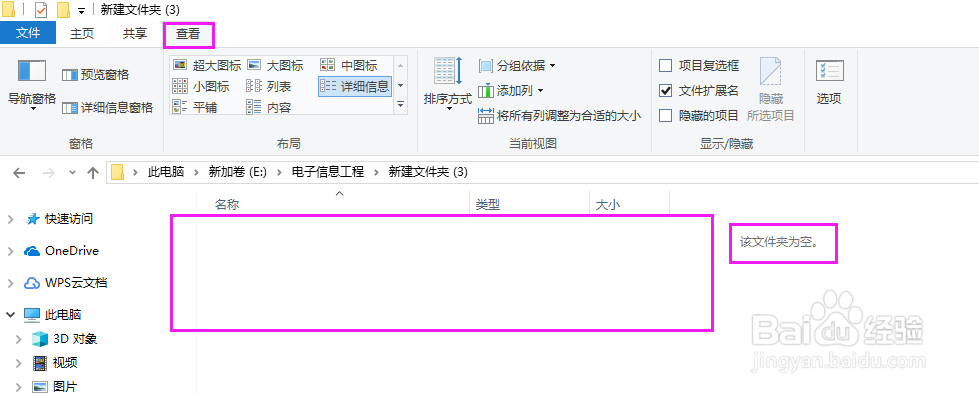
6、接着,在下面命令中,找到“隐藏的项目”,将前面的对勾勾上,就显示了,如图所示

7、另外,如果你想取消隐藏,可以在隐藏的文件夹上,鼠标右击,选择“隐藏”前面的对勾去掉就是了,浅色文件夹就不在了,如图所示
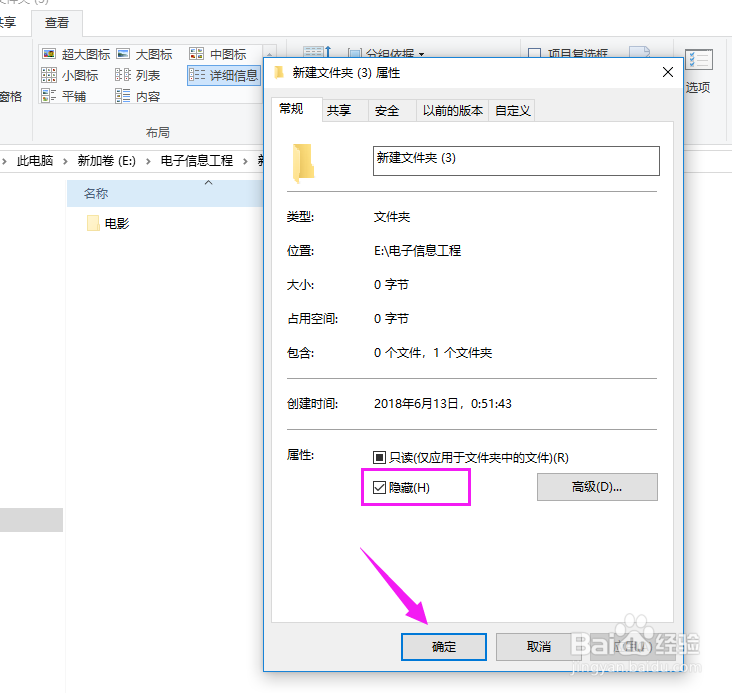
声明:本网站引用、摘录或转载内容仅供网站访问者交流或参考,不代表本站立场,如存在版权或非法内容,请联系站长删除,联系邮箱:site.kefu@qq.com。
阅读量:147
阅读量:32
阅读量:28
阅读量:177
阅读量:170